Slik bruker du Dropbox på din Android-smarttelefonenhet
Mobil Google Dropbox Android / / March 18, 2020
 Nylig postet vi en Slik gjør du det for bruk av Dropbox på din iPhone, iPod Touch eller iPad men vi tenkte at det ville være morsomt å vise deg hvordan du gjør det samme med Android-enheten din og kanskje vise deg et nytt triks eller to gjennom en tur på skjermbildet!
Nylig postet vi en Slik gjør du det for bruk av Dropbox på din iPhone, iPod Touch eller iPad men vi tenkte at det ville være morsomt å vise deg hvordan du gjør det samme med Android-enheten din og kanskje vise deg et nytt triks eller to gjennom en tur på skjermbildet!
Merk: vi bruker HTC Evo med HTC Sense og Android v2.2. Imidlertid bør denne How-to være relativt grei å tilpasse seg en hvilken som helst Android-enhet.
Trinn 1 - Installer Dropbox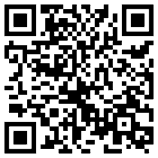
Gå til Android Market. Alternativt kan du gjøre det skanning de QR kode til høyre ved å bruke Android-enheten din for å ta deg rett til appen.
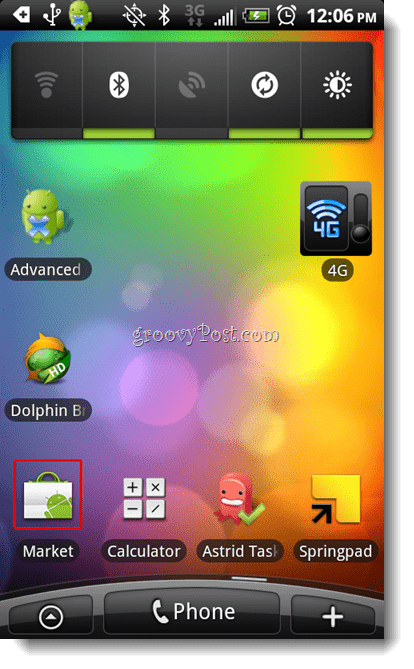
Steg 2
Klikk de Forstørrelsesglass øverst til høyre på enheten og Type i Dropbox
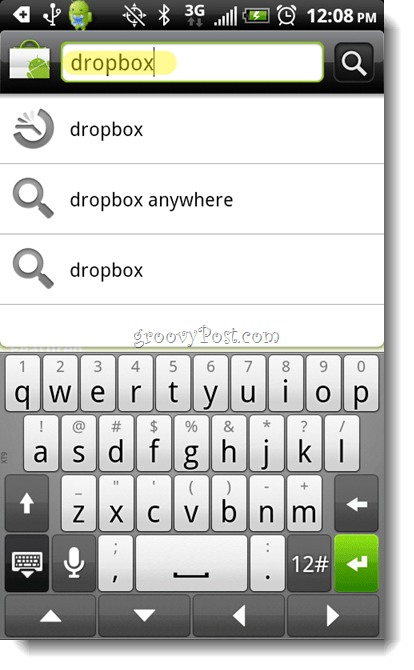
Trinn 3
Det er mest sannsynlig at flere apper dukker opp. Vil du Velge den som er utviklet av Dropbox, Inc.Trykk hvor som helst innenfor den boksen.
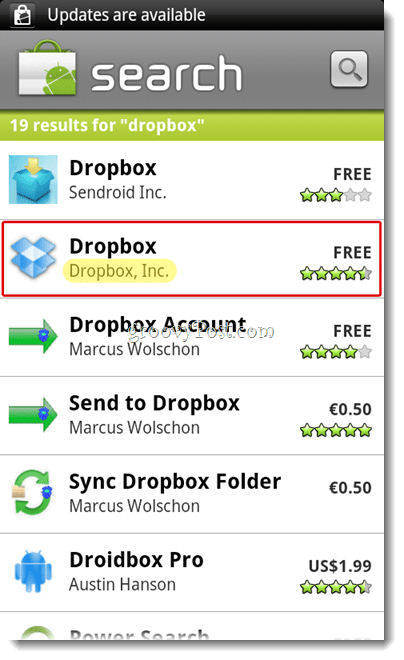

Du må la applikasjonen få tilgang til flere systemer, TapOK, og appen vil installere.
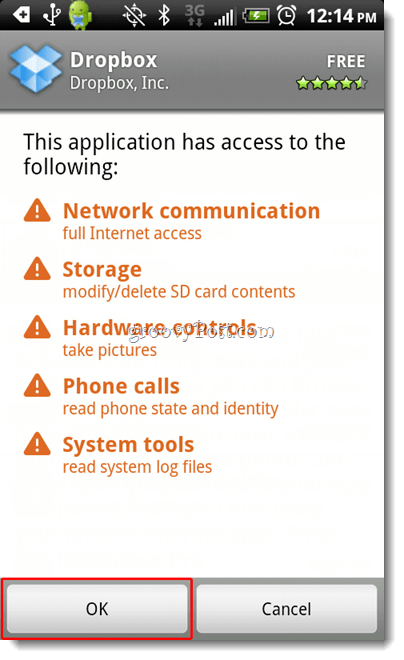
Trinn 4 - Launch Dropbox på din Android
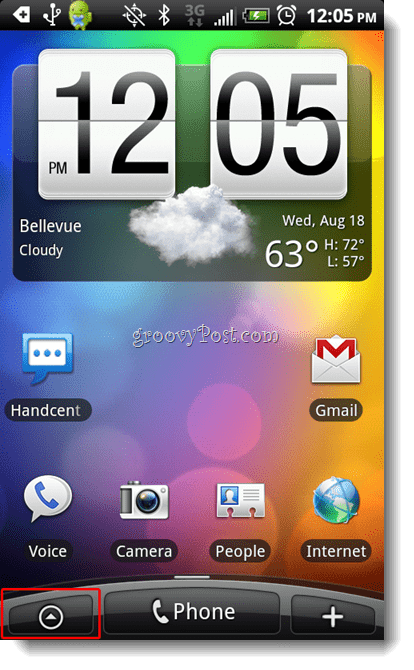
Bla nedover til siden du kommer til Dropbox og trykk på ikonet.
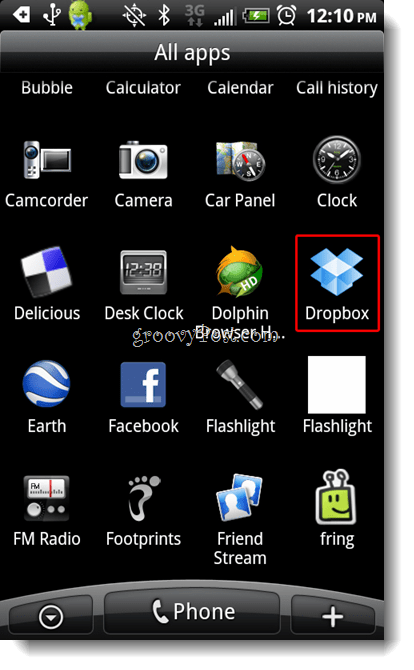
Trinn 5 - Logg deg på eller registrer deg
Hvis du allerede har en konto hos Dropbox, kan du logge på, eller du kan si det Jeg er ny på Dropbox og konfigurer kontoen din her. Selv om du kan gjøre det fra Android, anbefaler jeg deg å registrere deg fra link slik at du kan få gratis 250 Megas ekstra plass.
For denne opplæringen skal vi anta at du allerede har en konto hos Dropbox, så det får vi VelgeJeg er allerede Dropbox-bruker og logg deg på med legitimasjon.
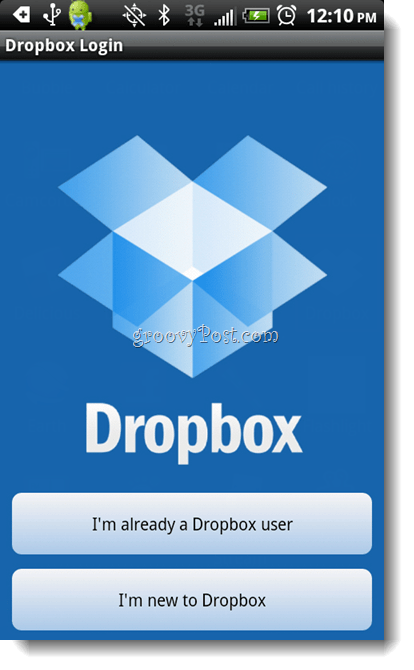
OK, du er klar til å gå
Nå som vi ikke er logget på, kan du se alle varene dine som allerede er lagret i Dropbox, siden dette er en ny konto, vil vi gå inn på et eksempelalbum i Bilder.
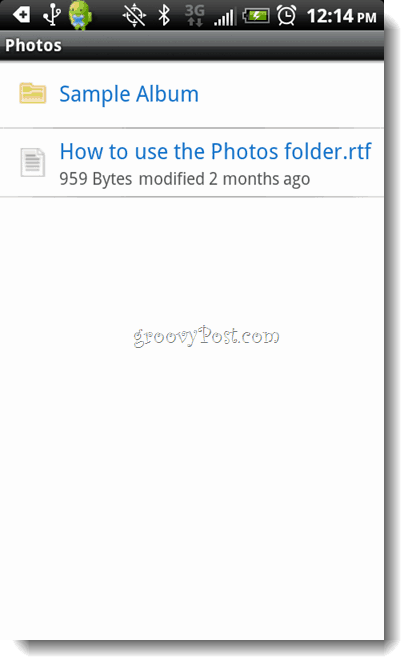
Vi ser på et bilde av denne Pensive Parakeet.
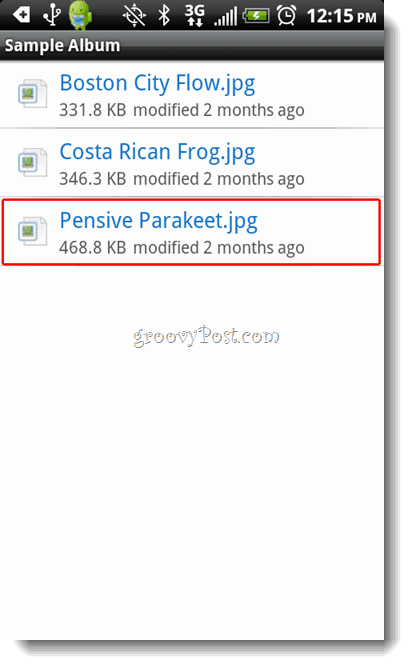
Tap din enhetens menytast mens du ser på dette bildet, vil du legge merke til flere elementer: Del, sett som og detaljer. detaljer gir størrelse, oppløsning og type dokument. Angitt som lar deg gjøre dette til en kontaktikon, eller lar deg gjøre dette til bakgrunnsbilde.
Massevis av delingsalternativer
Hvis du velger Dele fra Dropbox menyen, får du en liste over måter å dele denne filen på. Legg merke til alle alternativene jeg ble presentert nedenfor. Du kan sende den fra Dropbox, enkelt til din flickr-konto, sende den til noen, eller til og med legge den til Facebook eller Twitter.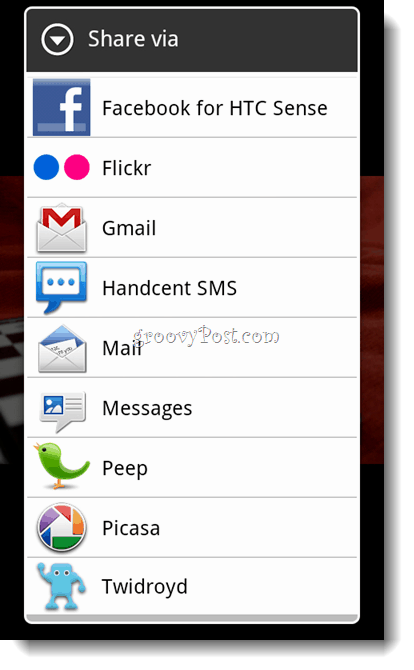
Gå tilbake til listen over filer i eksempelalbumet ditt, og legg merke til hva annet du kan gjøre herfra. Tap din enhetensmenytast mens du er her og legger merke til at du kan søke, legge til nye og laste opp. La oss si at du vil laste ned noen av filene dine fra micro SD-kortet, kanskje noen bilder eller videoer - Ikke noe problem, rett og slett TapLaste opp.

Her er alternativene for opplasting (se nedenfor). Du kan ta tak i omtrent alt du lagrer på enheten din.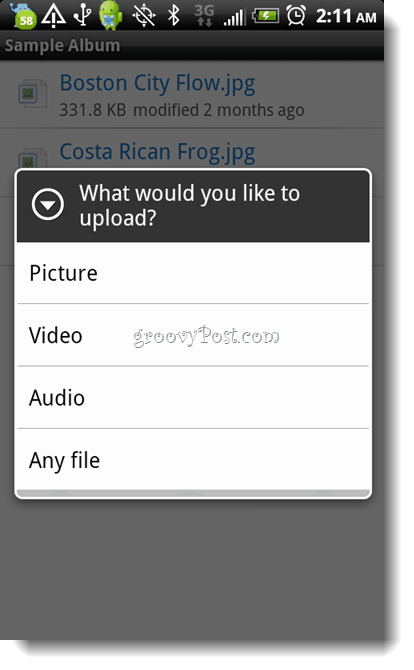
Hva med hvis du trykker på det ny knappen vi så? Dette er ganske groovy, du kan klikke på et bilde eller lage en video herfra, og det vil automatisk laste det opp til Dropbox.
Jeg har funnet det veldig nyttig å bruke lydfunksjonen selv. Jeg kan lage et lydopptak som en oppgaveliste, notater om et prosjekt eller en enkel dagligvareliste. Og hvis du vil, kan du til og med dele det med dine venner eller familie via noen av metodene vi fremhevet i delingsdelen ovenfor.
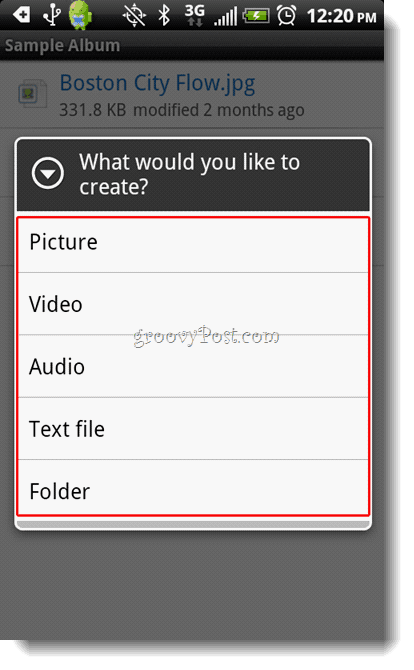
Fjern koblingen til enheten din
Hvis du bestemmer deg for at du vil slette denne enheten fra en Dropbox-konto og knytte den til en annen, eller bare fjerne alt sammen, er det ikke noe problem. Åpne Dropbox-appen din og trykk på din enhetens menytast og trykk deretter på innstillingsknappen på skjermen.
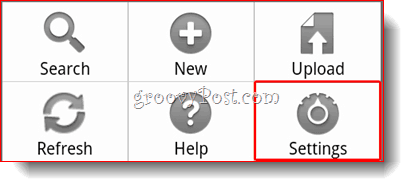
Herfra kan du ganske enkelt Tap de Fjern koblingen til enheten fra Dropbox og du er ferdig.
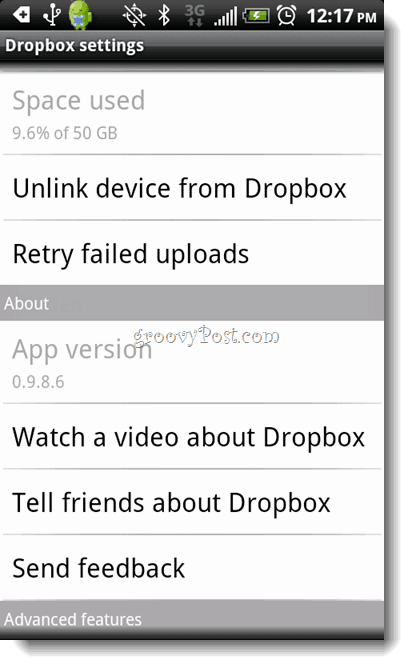
Konklusjon
Dropbox er en helt groovy app. Enten du bare synkroniserer filer fra skrivebordet ditt til mobilenheten din, laster ned overflødige filer fra telefonen din, eller bruker dette som en delt dagligvareliste - Denne Dropbox-appen leverer stor tid med sine rike funksjoner og brukervennlige grensesnitt!
Savnet vi noe skikkelig groovy i skjermbildeturen vår? Slipp en kommentar nedenfor og gi oss din tilbakemelding!
Om forfatteren: Jordan Austin, missingDesign.com
Å ha bare nylig omgjort fra groovyReader til groovyContributor, vi håper du likte Jordans første groovyPost!! Normalt er Jordan opptatt med å designe og bygge nettsteder, men vi ser frem til hans fremtidige bidrag her på groovyPost!
